Установка и настройка камеры ezviz через Wi-Fi предлагает простой способ обеспечить охрану дома. У камеры отличное качество изображения, широкий угол обзора и возможность мониторинга в реальном времени.
Шаг 1: Подготовка камеры
Перед установкой убедитесь, что у вас есть все необходимые компоненты: камера ezviz, сетевой кабель, блок питания и Wi-Fi маршрутизатор. Удостоверьтесь, что у вас есть доступ к Wi-Fi сети и знаете пароль. Подключите камеру к блоку питания и подсоедините сетевой кабель между камерой и маршрутизатором.
Шаг 2: Установка мобильного приложения
Для управления камерой ezviz необходимо установить мобильное приложение на смартфон или планшет. Перейдите в магазин приложений, найдите приложение ezviz, установите его и войдите или создайте аккаунт.
Шаг 3: Добавление камеры
После установки приложения зайдите в свой аккаунт и выберите функцию добавления новой камеры. Помощник по установке поможет выполнить все шаги. Сканируйте QR-код на камере или введите серийный номер вручную. Следуйте инструкциям для завершения добавления камеры ezviz.
Как без проводов подключить камеру ezviz через wi-fi?

- Убедитесь, что камера и устройство подключены к одной wi-fi сети.
- Скачайте и установите приложение ezviz на устройство.
- Откройте приложение, зарегистрируйте новый аккаунт или войдите в существующий.
- Выберите "Добавить новое устройство" и модель камеры ezviz.
- Следуйте инструкциям на экране, чтобы подключить камеру к wi-fi сети. Обычно это включает ввод имени вашей wi-fi сети и пароля.
- Дождитесь, пока камера подключится к wi-fi сети. Это может занять некоторое время, поэтому будьте терпеливы.
- После успешного подключения вы сможете просматривать видео с камеры через приложение ezviz на своем мобильном устройстве и настроить другие функции.
Теперь вы можете наслаждаться удобством видеонаблюдения без проводов и контролировать безопасность вашего дома или офиса с помощью камеры ezviz, подключенной к wi-fi.
Подготовка
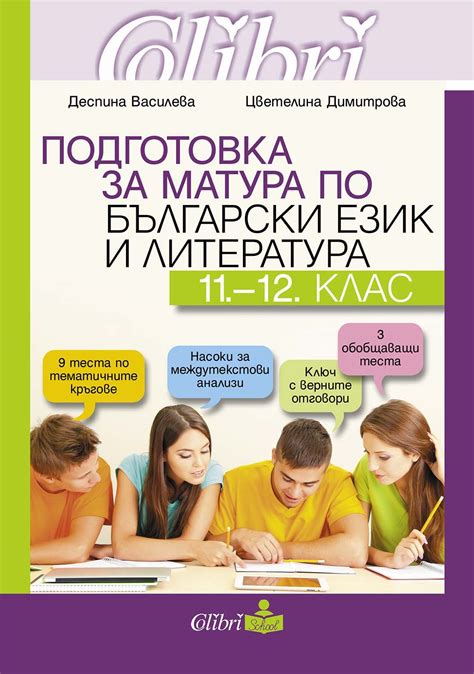
Перед настройкой камеры ezviz через wi-fi, выполните несколько предварительных шагов:
- Подключите камеру к питанию. Убедитесь, что камера подключена к розетке и включена.
- Установите приложение. Скачайте и установите приложение ezviz на свой смартфон или планшет. Приложение доступно для операционных систем Android и iOS.
- Зарегистрируйте аккаунт. После установки приложения, запустите его и создайте аккаунт, следуя инструкциям на экране.
- Добавьте устройство. После регистрации аккаунта, выберите опцию "Добавить устройство" в меню приложения.
- Выберите камеру. В списке доступных устройств выберите камеру ezviz, которую вы хотите настроить.
После выполнения этих предварительных шагов, вы будете готовы перейти к основной настройке камеры через wi-fi.
Установка мобильного приложения ezviz

Для управления камерой ezviz через Wi-Fi установите мобильное приложение на смартфон или планшет, следуя этим шагам:
1. Откройте AppStore для iOS или Google Play для Android.
2. Введите "ezviz" в поисковую строку.
3. Выберите "EZVIZ" и нажмите.
4. Нажмите "Установить" и подождите.
5. Откройте приложение, зарегистрируйтесь, если нужно.
6. Войдите или зарегистрируйтесь.
7. После входа управляйте камерой через Wi-Fi.
| Задайте пароль для своего аккаунта и нажмите на кнопку "Завершить". |
Теперь вы успешно создали аккаунт в приложении Ezviz. Этот аккаунт позволит вам управлять камерой ezviz через wi-fi и иметь доступ к видеозаписям и другим функциям приложения.
Добавление камеры в приложение

После успешной настройки камеры Ezviz через Wi-Fi вы можете добавить ее в приложение для дальнейшего управления и просмотра видеопотока.
Для добавления камеры в приложение выполните следующие шаги:
Шаг 1: Загрузите и установите приложение Ezviz на свое устройство. Приложение доступно для скачивания в App Store или Google Play.
Шаг 2: Запустите приложение и выполните регистрацию или вход в свою учетную запись Ezviz.
Шаг 3: Нажмите на значок меню в верхнем левом углу экрана и выберите "Добавить устройство".
Шаг 4: Выберите "Камера" из списка доступных устройств.
Шаг 5: Введите учетные данные Ezviz и нажмите "Далее".
Шаг 6: Введите серийный номер камеры, который можно найти на упаковке или на самой камере.
Шаг 7: Следуйте инструкциям на экране для завершения процесса добавления.
После успешного добавления камеры она появится в списке устройств в приложении Ezviz, где вы сможете управлять ею и просматривать видеопоток.
Обратите внимание, что процесс добавления камеры в приложение может незначительно отличаться в зависимости от версии и модели камеры Ezviz.
Подключение камеры к Wi-Fi

Чтобы подключить камеру ezviz к Wi-Fi, выполните следующие шаги:
Шаг 1: Убедитесь, что камера подключена к источнику питания.
Шаг 2: Скачайте и установите приложение ezviz на свой смартфон или планшет (для iOS и Android).
Шаг 3: Зарегистрируйте новый аккаунт, если нужно.
Шаг 4: Войдите в аккаунт и нажмите "Добавить устройство".
Шаг 5: Выберите "Камера" и добавьте камеру в приложение.
Шаг 6: Подключите камеру к Wi-Fi, нажав кнопку "Подключить к Wi-Fi".
Шаг 7: Введите имя Wi-Fi сети и пароль, затем подтвердите данные.
Шаг 8: Подождите, пока камера подключится к Wi-Fi сети, это может занять время.
Шаг 9: После успешного подключения увидите сообщение о том, что камера подключена к Wi-Fi. Теперь можно настраивать дополнительные функции.
Обратите внимание, что процесс подключения к Wi-Fi может отличаться в зависимости от модели камеры ezviz и версии приложения ezviz.
Просмотр видео с камеры на смартфоне

После настройки камеры EZVIZ через Wi-Fi можно смотреть видео на смартфоне.
Для этого вам понадобится установить официальное приложение EZVIZ на ваш смартфон, которое доступно для скачивания в App Store или Google Play. После установки приложения вам нужно будет выполнить следующие шаги:
- Откройте приложение EZVIZ на вашем смартфоне.
- Войдите в учетную запись, используя данные, которые вы указали при настройке камеры.
- На главном экране приложения выберите камеру, с которой вы хотите просмотреть видео.
- После выбора камеры вы сможете просматривать видео в реальном времени. У вас также будет доступ к другим функциям, таким как фотографирование, запись видео и настройка параметров камеры.
Теперь вы можете просматривать видео с камеры на своем смартфоне в любое время и в любом месте, где есть доступ к Интернету.
Дополнительные настройки и функции
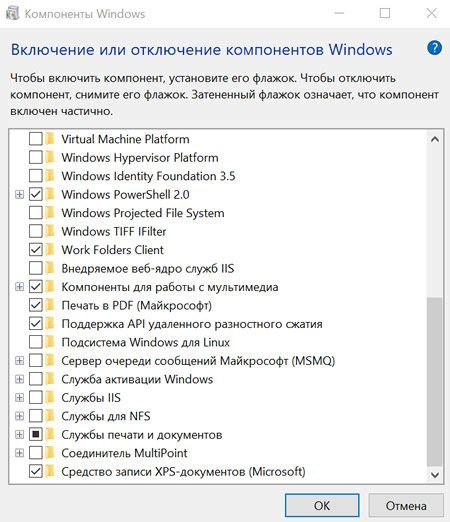
В камере ezviz есть дополнительные настройки и функции, которые позволяют вам настроить ее под ваши потребности. Некоторые из них:
- Настройка оповещений: Камера может отправлять уведомления на ваше мобильное устройство при обнаружении движения или звука. Для этого нужно установить приложение ezviz на телефон или планшет.
- Расписание записи: Вы можете настроить камеру на запись видео только в определенное время с помощью приложения ezviz, например, во время вашего отсутствия.
- Удаленный доступ: Вы сможете следить за домом или офисом из любой точки мира через приложение ezviz.
- Облачное хранилище: Ezviz предлагает облачное хранилище для записей, с возможностью расширить объем хранения.
- Управление множеством камер: Легко управляйте несколькими камерами ezviz из одного приложения для удобного контроля.
Воспользуйтесь дополнительными настройками и функциями в камере ezviz для максимально удобного использования и обеспечения безопасности вашего дома или офиса.